Exness(エクスネス)のデモ口座へのご入金では、実際の決済方法を経由する必要はございませんので、ご希望の金額を設定するだけで、簡単に入金のデモチャージをすることができます。
また、デモ口座でもリアル口座同様に、口座毎の必要証拠金額の設定をすることで無制限レバレッジをご利用いただけます。そのため、デモ口座の残高が999ドル以上に取引で増えた場合に、各デモ口座の残高を資金移動や出金時のように下げたいと言う場合もあると思います。
下記の方法で、Exness(エクスネス)にサインイン後の「マイアカウント」より、デモ口座に簡単に入金(デモチャージ)をしたり、資金移動や出金時のような残高の設定をすることが可能です。
(1)Exness(エクスネス)にサインイン(ログイン)すると表示される「マイアカウント」にて、「デモ口座」のタブをクリックします。
(2)デモ口座の一覧が表示されますので、ご希望のデモ口座の「残高を設定」ボタンをクリックします。
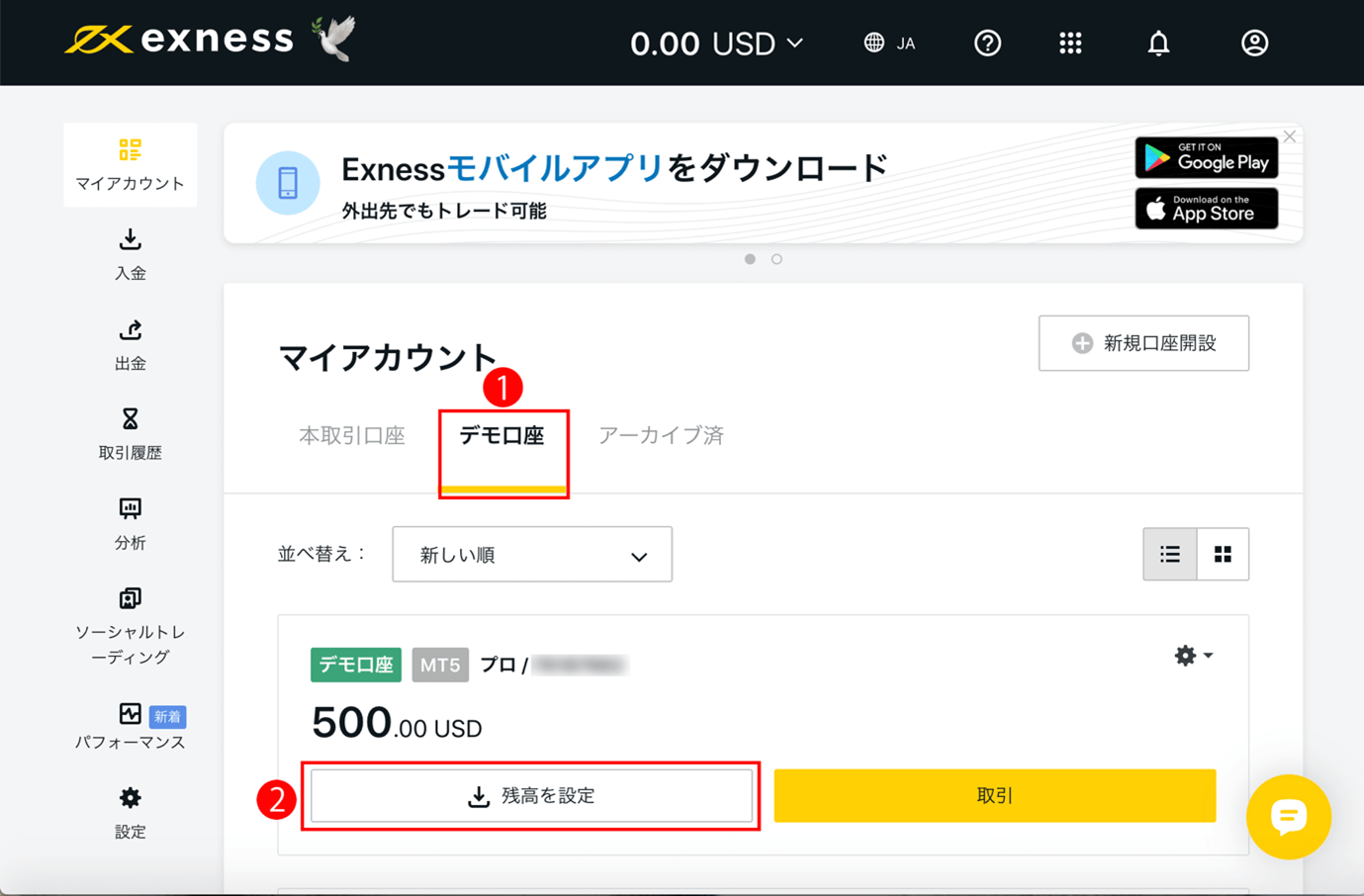
(3)デモ口座の新たな残高となる金額を設定します。尚、この金額は入金額や出金額ではなく、最終的にデモ口座に残高として保有したい希望額ですので、ご自由に設定が可能です。
※例えば、図のプロ口座のデモ口座では無制限レバレッジを継続使用するために500ドルに残高を減らして設定しましたが、ここでもう一度500ドルと再設定した場合には、500ドルのままになります。しかし、600ドルに設定すると、100ドルの入金をした時と同じ合計600ドルになります。逆に、400ドルに設定すると、100ドルの出金をした時と同じ合計400ドルになります。
デモ口座への入出金額には特に制限はありませんが、マイナスや大きすぎる数字などを入れた場合には、エラーが出ます。将来の入金額で無制限レバレッジを使って取引をすると、どれくらいの値動きや利益が出るのかをシュミレーションする場合には、将来に入金可能な現実的な金額を設定すると良いでしょう。
(4)金額を設定した後に、「残高を設定」ボタンを押すと、デモチャージおよびに残高の設定が実行されます。同じ作業を繰り返すことにより、何回でも再設定することが可能です。
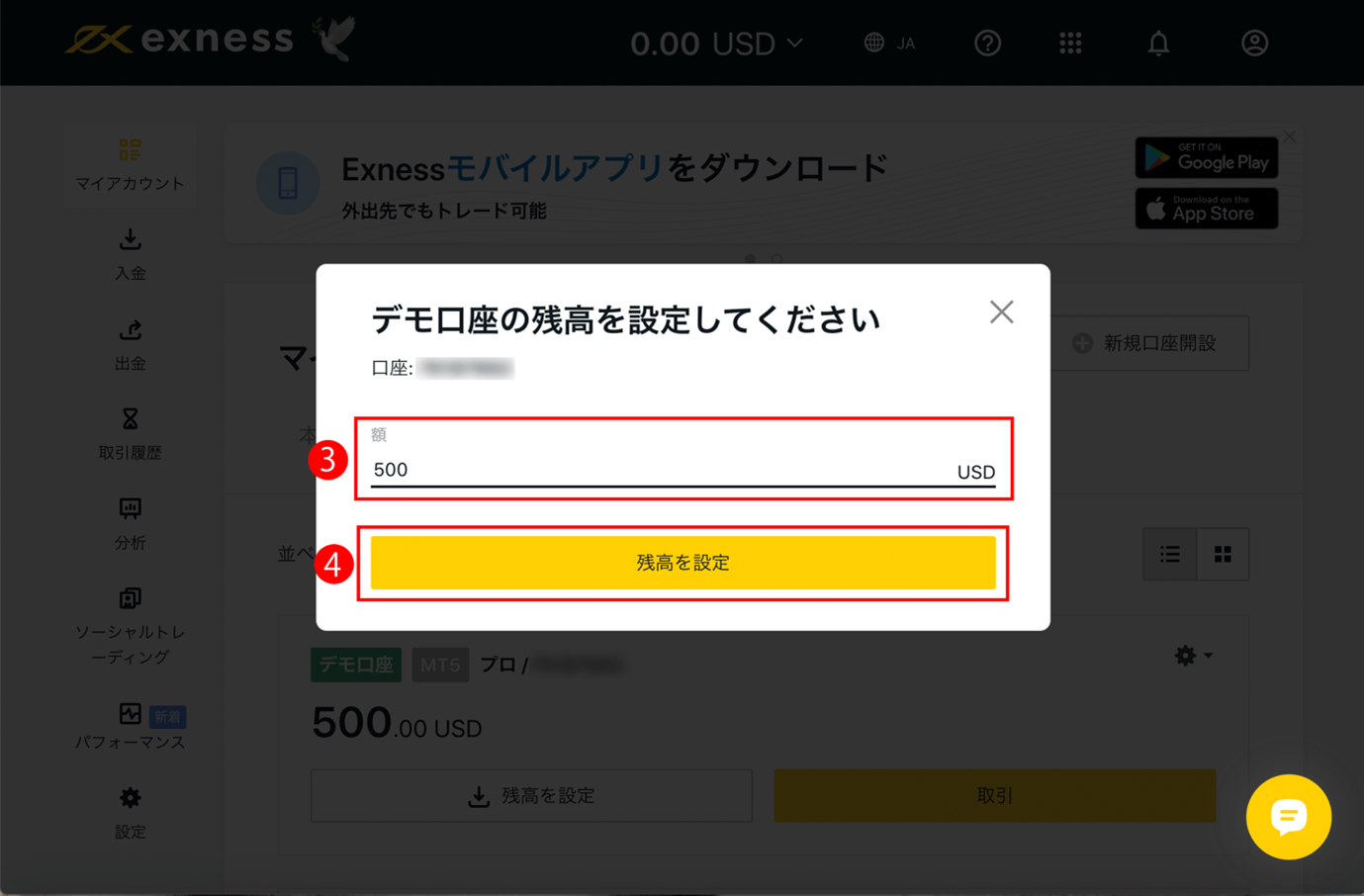
ここまでで、Exnessのデモ口座の入金や残高設定、無制限レバレッジ用の資金移動の手続きが完了です。
- ※ Exness(エクスネス)のリアル口座開設お申し込みフォーム
- ※ Exness(エクスネス)の入金方法・手続きガイド
- ※ Exness(エクスネス)の会社概要・主な特徴
- ※ Exness(エクスネス)の専用サイト
Exness (エクスネス)へ口座開設のお申し込み
Exness (エクスネス)へ口座開設のお申し込みをご希望のお客様は、是非下記「Exness リアル口座開設」ボタンよりお申し込みください。
Exness (エクスネス)のカテゴリ別のよくあるご質問
お問い合わせ
お客様は、「海外FX会社のよくあるご質問」では解決しない場合は、下記の「お問い合わせ」ボタンをクリックのうえ、東西FXカスタマーサポートセンターへ専用フォームもしくは、お電話・FAXにてお問い合わせください。
 海外FX口座開設サポート
海外FX口座開設サポート 海外FX口座開設に必要な書類
海外FX口座開設に必要な書類 海外FX口座開設メリットとは
海外FX口座開設メリットとは







 海外FX会社ランキング
海外FX会社ランキング 海外FX会社の特徴比較
海外FX会社の特徴比較 海外FXキャンペーン実施中
海外FXキャンペーン実施中 東西FXキャンペーン実施中
東西FXキャンペーン実施中 FXニュース一覧
FXニュース一覧 マーケットコメント覧
マーケットコメント覧 海外FXのお知らせ一覧
海外FXのお知らせ一覧 海外FXの初心者方向けの情報
海外FXの初心者方向けの情報 FX週刊ニュース一覧
FX週刊ニュース一覧 海外FXのキャンペーン情報一覧
海外FXのキャンペーン情報一覧 FX中級者
FX中級者 FX中級者
FX中級者 FX上級者
FX上級者 NEW FX用語辞典
NEW FX用語辞典 損益計算シミュレーション
損益計算シミュレーション 最大単位数シミュレーション
最大単位数シミュレーション 証拠金シミュレーション
証拠金シミュレーション ピップ値計算機
ピップ値計算機 ロスカットシミュレーション
ロスカットシミュレーション












